1、打开powerpoint,将单击此处添加标题和副标题两个输入框删除;
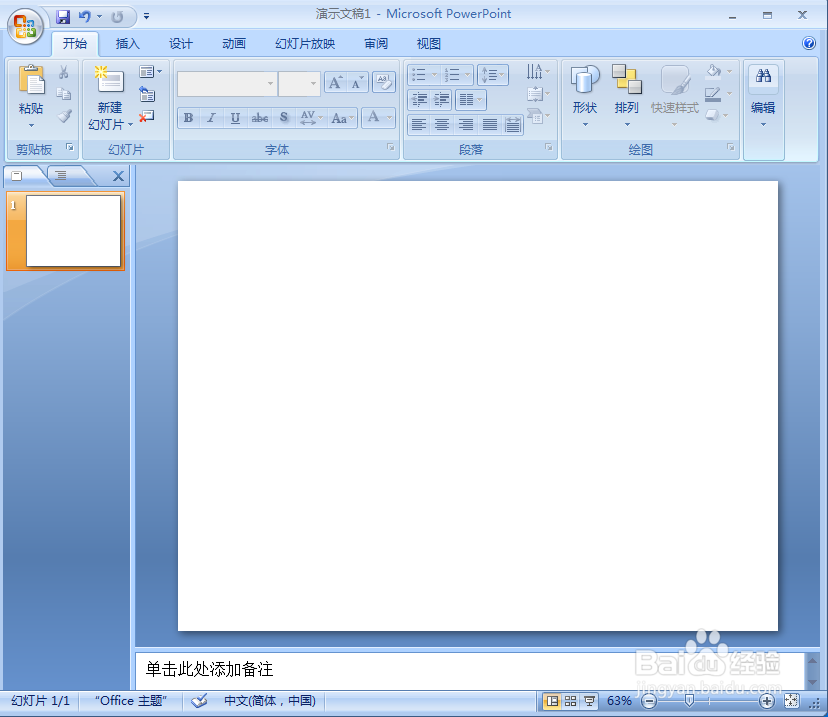
2、点击插入菜单,选择形状工具,在基本形状中选择心形;
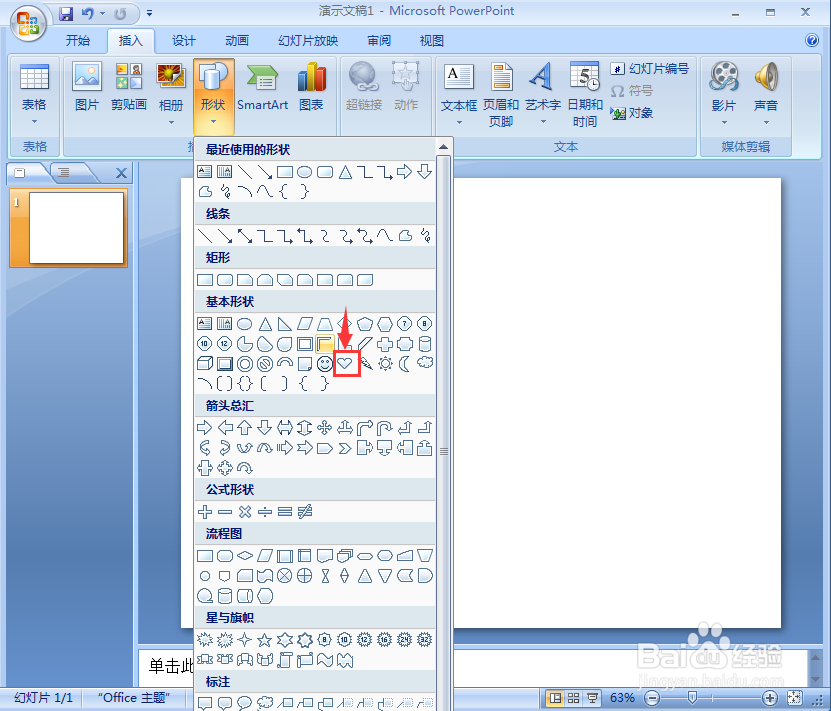
3、按下鼠标左键不放,拖动鼠标,画出一个心形;
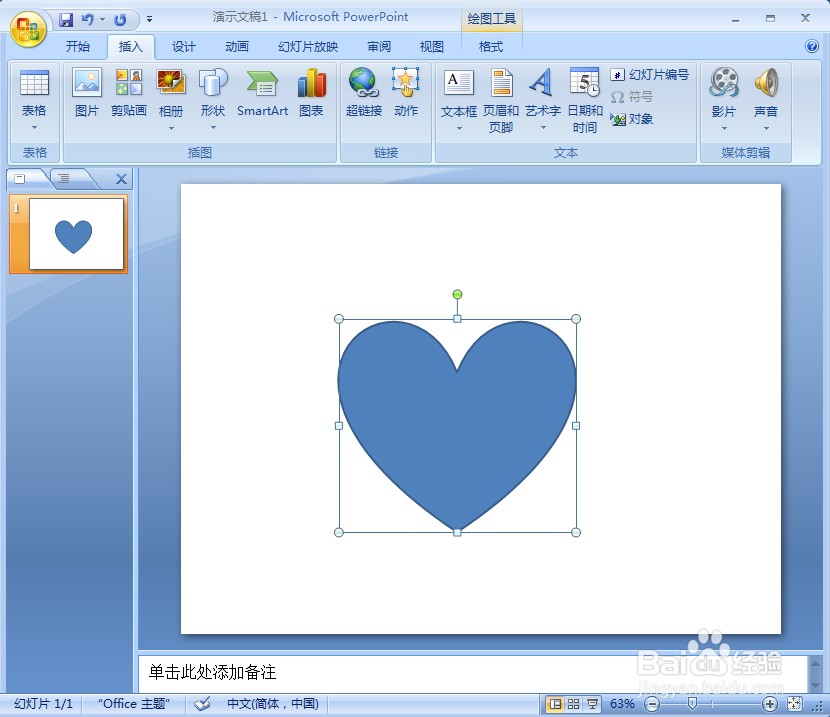
4、点击格式,选择形状填充,点击渐变下的其他渐变;

5、点击渐变填充,选择预设下的漫漫黄沙;
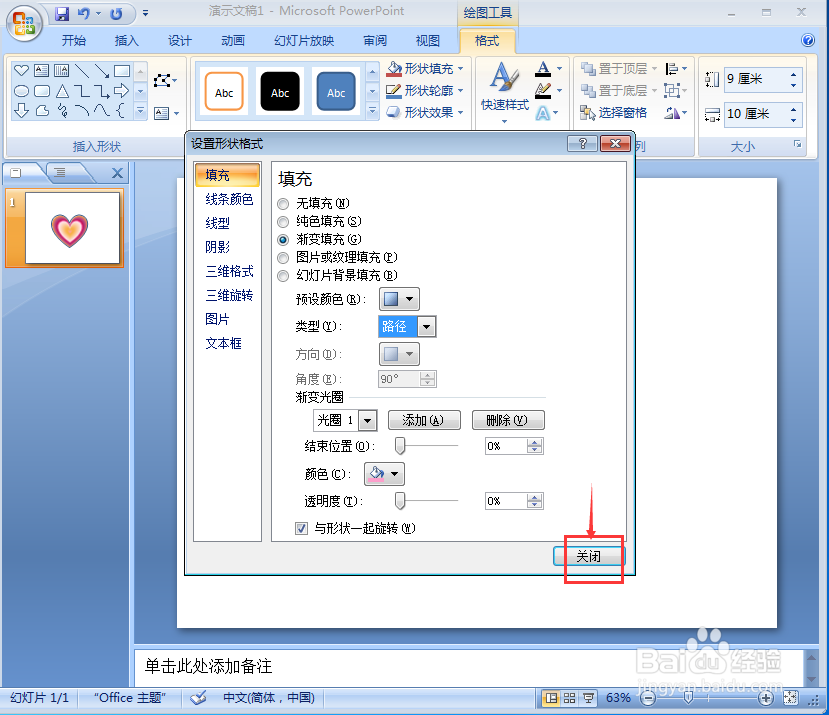
6、点击形状效果,选择预设,添加预设4样式;
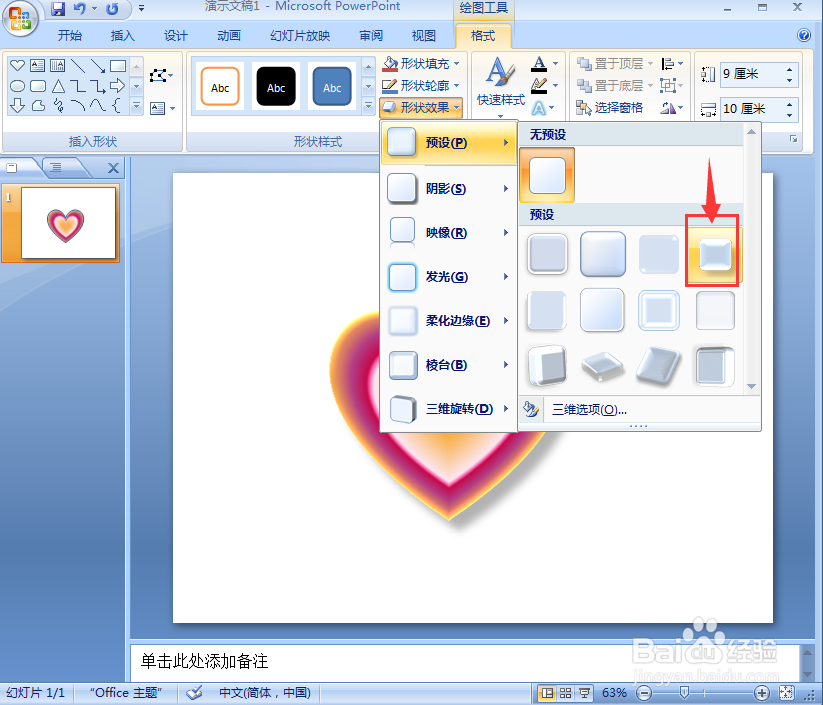
7、我们就在powerpoint中给心形添加上了漫漫黄沙渐变效果。

时间:2024-10-31 18:30:10
1、打开powerpoint,将单击此处添加标题和副标题两个输入框删除;
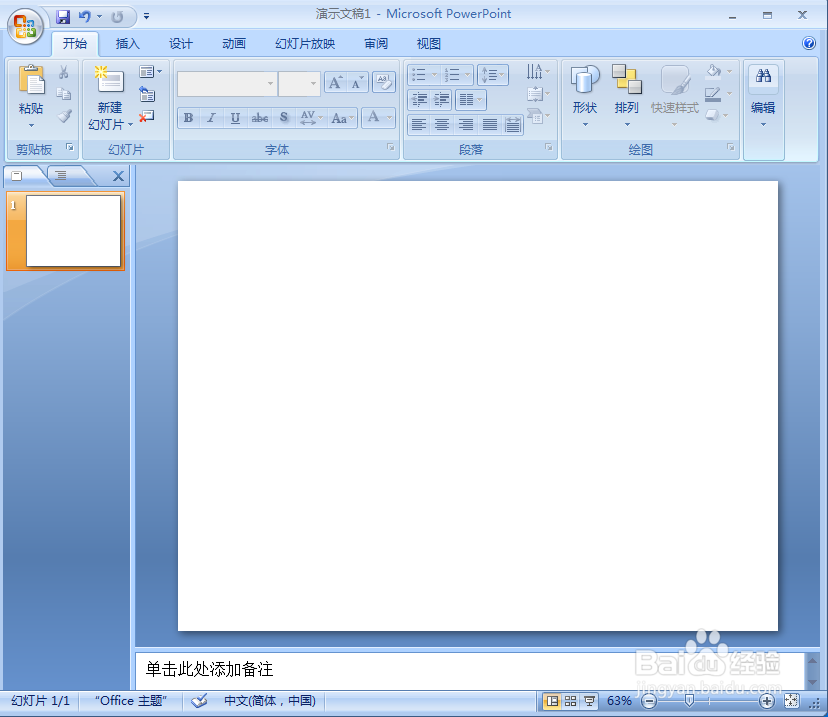
2、点击插入菜单,选择形状工具,在基本形状中选择心形;
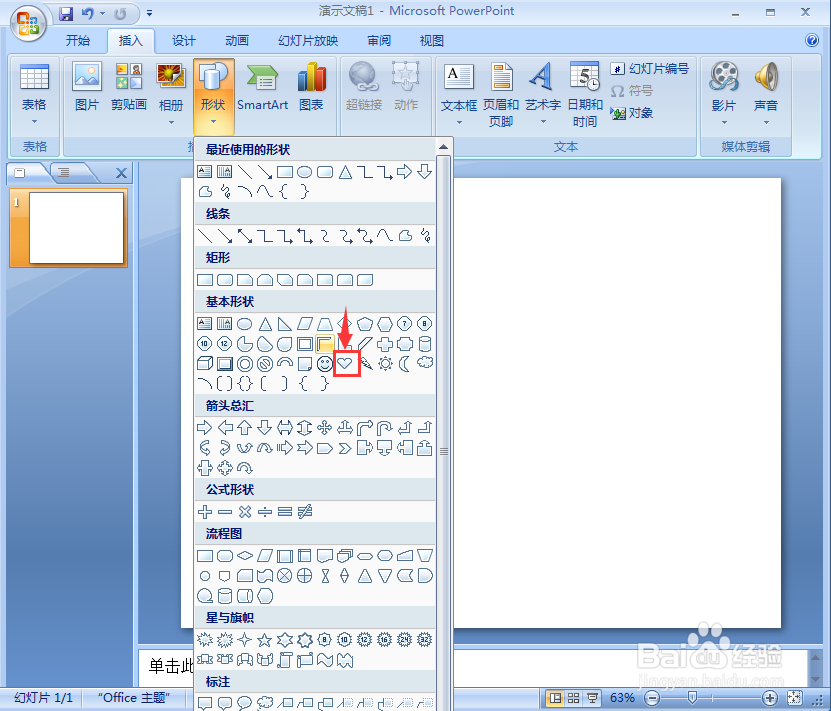
3、按下鼠标左键不放,拖动鼠标,画出一个心形;
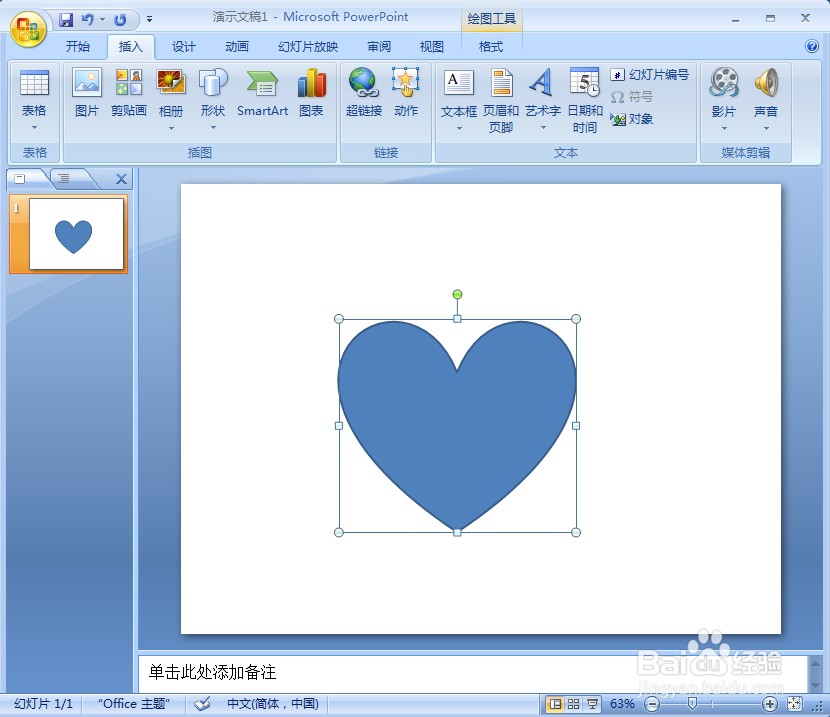
4、点击格式,选择形状填充,点击渐变下的其他渐变;

5、点击渐变填充,选择预设下的漫漫黄沙;
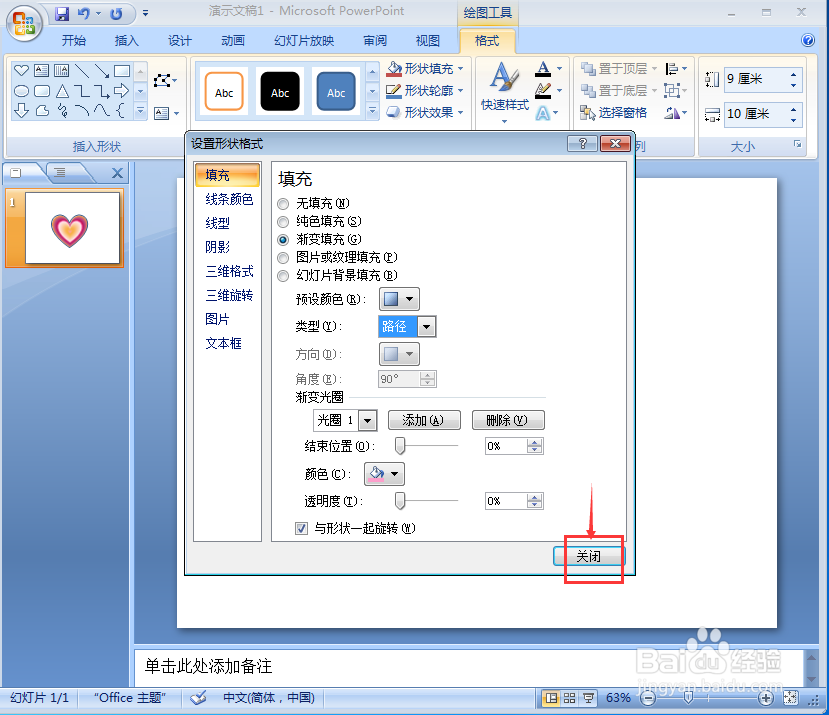
6、点击形状效果,选择预设,添加预设4样式;
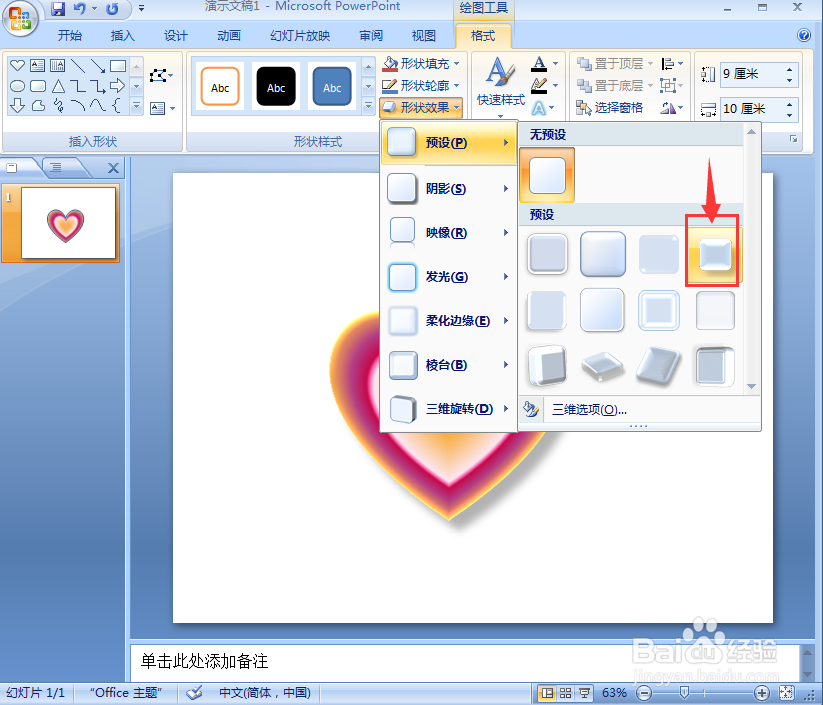
7、我们就在powerpoint中给心形添加上了漫漫黄沙渐变效果。

